Yazıcıyı yükledikten sonra bilgisayarınıza bağlı olduğundan da emin olun. Dosya ve Yazdırma seçeneklerini kullanarak yazıcıya Excel yazıcı ekleyebilir veya bu yazıcıya bağlanabilirsiniz. Cihaz eklendiktan sonra, Yazdır seçeneğinin içinde veya Ctrl + P klavye kısayolunu kullanarak yazdırabilirsiniz.
Not: İlk olarak, yazıcınızın yazıcının üretici yönergelerini kullanarak yüklü olduğundan emin olun. Yazıcıyı yerel olarak veya ağa nasıl yükley olayiyi bulmak için bkz. Yazıcı yükleme.
Bu makalede
Bağlan yazıcıya ekleme
-
Yazdırma Excel 'da Dosya 'ya >tıklayın.
İpucu: Ctrl + P klavye kısayolunu da kullanabilirsiniz.
-
Yazıcı açılan okuna tıklayın ve bağlanmak istediğiniz yazıcıyı seçin.
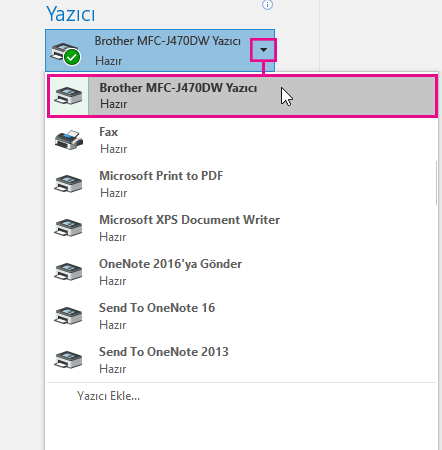
Yeni yazıcı ekleme
Bağlanmanız gereken yazıcı listelenmiyorsa, bunu eklemeniz gerekir.
-
Yazdırma Excel 'da Dosya 'ya >tıklayın.
-
Yazıcı açılan menüsüne tıklayın ve Yazıcı Ekle'ye tıklayın.
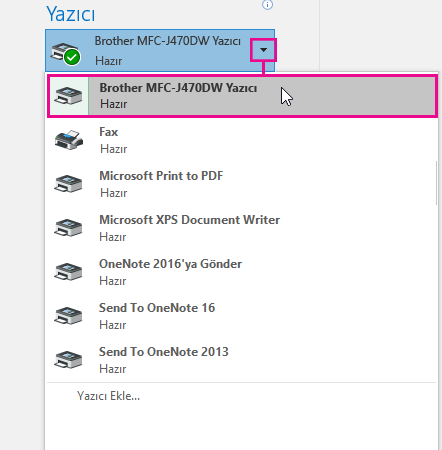
-
Yazıcı Bul iletişim kutusundaki Ad metin kutusuna yazıcınızın adını yazın. Arama yapmak için Şimdi Bul'a tıklayın.
İpucu: Tüm yazıcıları aramak için Ad metin kutusunu boş bırakın ve Şimdi Bul'a tıklayın. Aramak için yazıcı adının bir kısmını da yazın.
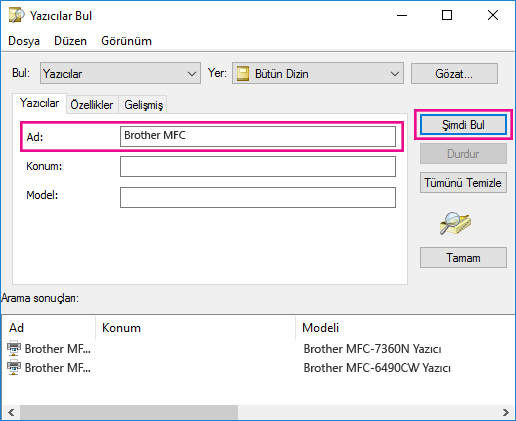
-
Arama sonuçlarında yazıcıyı seçin ve Tamam'a tıklayın. Bu yazıcı bağlantılıdır ve Excel belgeniz bu yazıcıya yazdırılır.
Varsayılan yazıcınızı ayarlama
Daha hızlı yazdırma için, yazıcıyı varsayılan yazıcı olarak ayarlayın. Bu işlem, Windows 7, Windows 8 ve Windows 10 arasında biraz farklıdır.
-
Cihazlar ve Yazıcılar iletişim kutusunu açma.
Diğer Windows 10, Arama kutusuna Cihazlar ve Yazıcılaryazın, ardından Cihazlar ve Yazıcılar'a tıklayın.
Daha Windows 8 ekranına gidin, Cihazlar ve Yazıcılaryazın, ardından Cihazlar ve Yazıcılar'a tıklayın.
Cihaz Windows 7Yazıcılar'ı>'e tıklayın.
Not: Denetim Masası'nı kullanarak da erişebilirsiniz. Denetim Masası'nda (kategori görünümü), Donanım ve Ses kategorisinde Cihazları ve yazıcıları görüntüle 'yi tıklatın.
-
Yazıcılar'ın altında, varsayılan yazıcınız olarak istediğiniz yazıcıya sağ tıklayın ve Varsayılan yazıcı olarak ayarla'ya tıklayın.
Not: Bu, yazıcı sürümünüze bağlı olarak Yazıcılar veFakslar altında da Windows.
Ayrıca Bkz.
Yazdır düğmem ve bazı yazıcı ayarları kullanılamıyor
E-posta ve Mac için Word, Mac için Excel hataları Mac için PowerPoint










